相关性分析:怎么用SPSS进行相关性分析
今天来聊聊一篇关于相关性分析:怎么用SPSS进行相关性分析的文章,现在就为大家来简单介绍下相关性分析:怎么用SPSS进行相关性分析,希望对各位小伙伴们有所帮助。
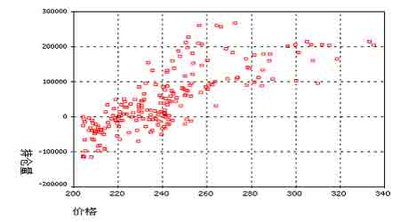
1.打开SPSS软件,首先在上方“文件”菜单中找到“打开”按钮,然后导入你需要进行分析的数据。若是其他类型的文件,在“文件类型”中自行选择就好。
2.然后就可以开始进行数据分析的步骤了,在上方菜单栏中找到“分析”按钮,然后在下拉菜单栏中找到“相关”,点击找到“双变量”。
3.接着在弹出来的窗口中确定你要分析的数据的变量,先将分析数据的变量拉入“变量”的框里,需要注意的是,你要分析哪几个变量就选择哪几个变量。然后勾选“Pearson”按钮,或者根据你的需要选择其他的相关类型,然后勾选“标记显著性相关”,最后点击“确定”按钮。如下图所示。
4.一般来说,相关性分析都需要进行统计描述,例如标准差(sd)或是均值(mean),根据你的数据类型和分析来进行选择是否需要进行分析。点击“选项”按钮即可进行设置。设置好以后,点击“继续”,然后“确定”。
5.还有,若是你的相关分析需要模拟分析的话,在右上角的“bootstrap”按钮,然后在弹出的窗口中的“执行bootstrap”前点击勾选,然后可以自己定义模拟次数,设置好以后,点击“继续”按钮。
6.然后点击“确定”按钮,在output窗口中就可以看到相关性分析的结果了。下面两张表,第一张是Pearson系数相关分析结果,第二张是刚刚设置的数据描述性分析。
相信通过相关性分析:怎么用SPSS进行相关性分析这篇文章能帮到你,在和好朋友分享的时候,也欢迎感兴趣小伙伴们一起来探讨。
标签: 相关性分析
